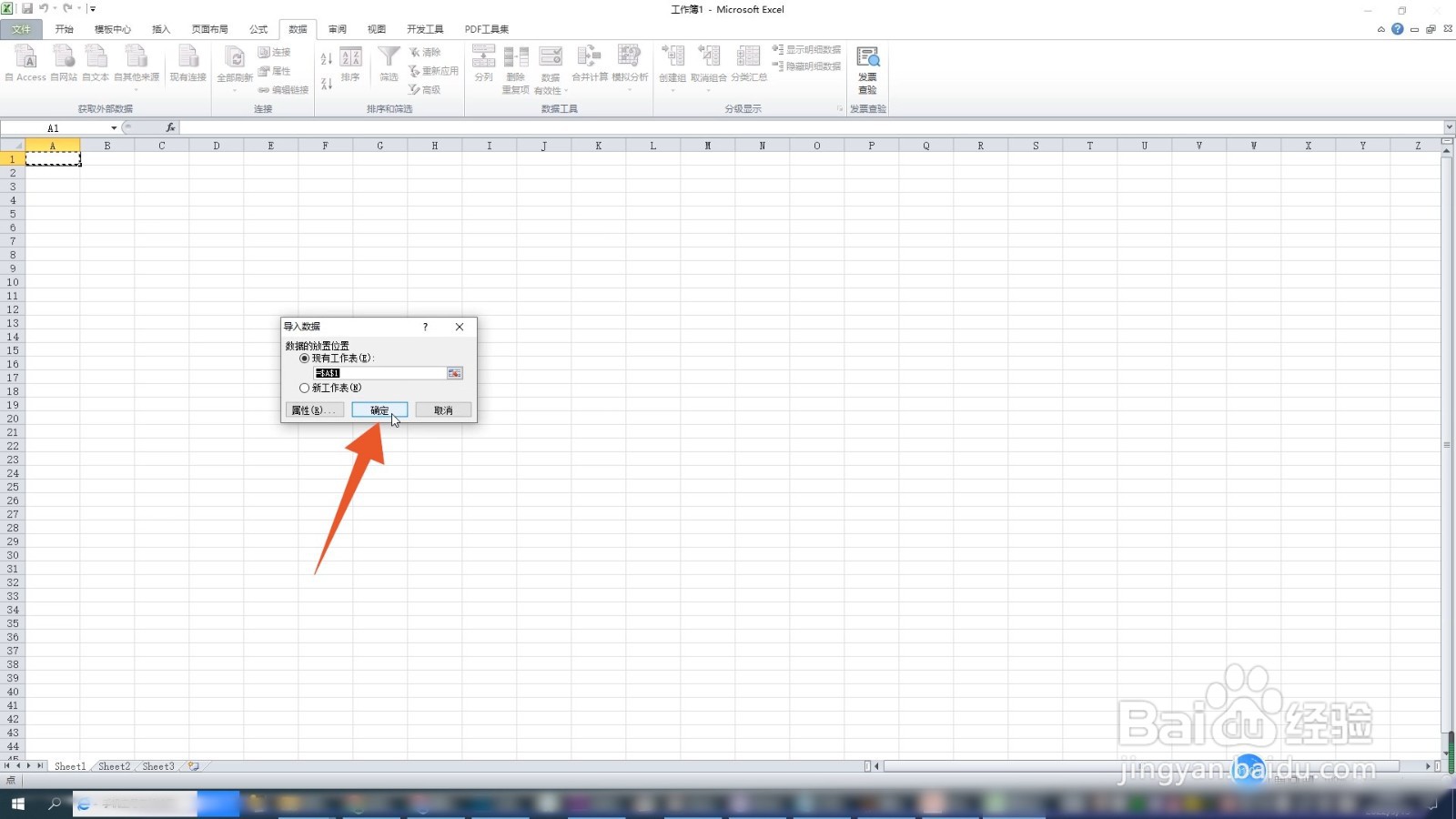1、点击数据打开需要编辑的excel表格,点击上方导航栏里的【数据】选项。

2、点击自文本将数据的工具栏打开之后,点击页面左上方位置的【自文本】。

3、选择txt文档点击导入在电脑上找到txt格式的文本文档,选择【txt文档】并点击窗口中的【导入】按钮。
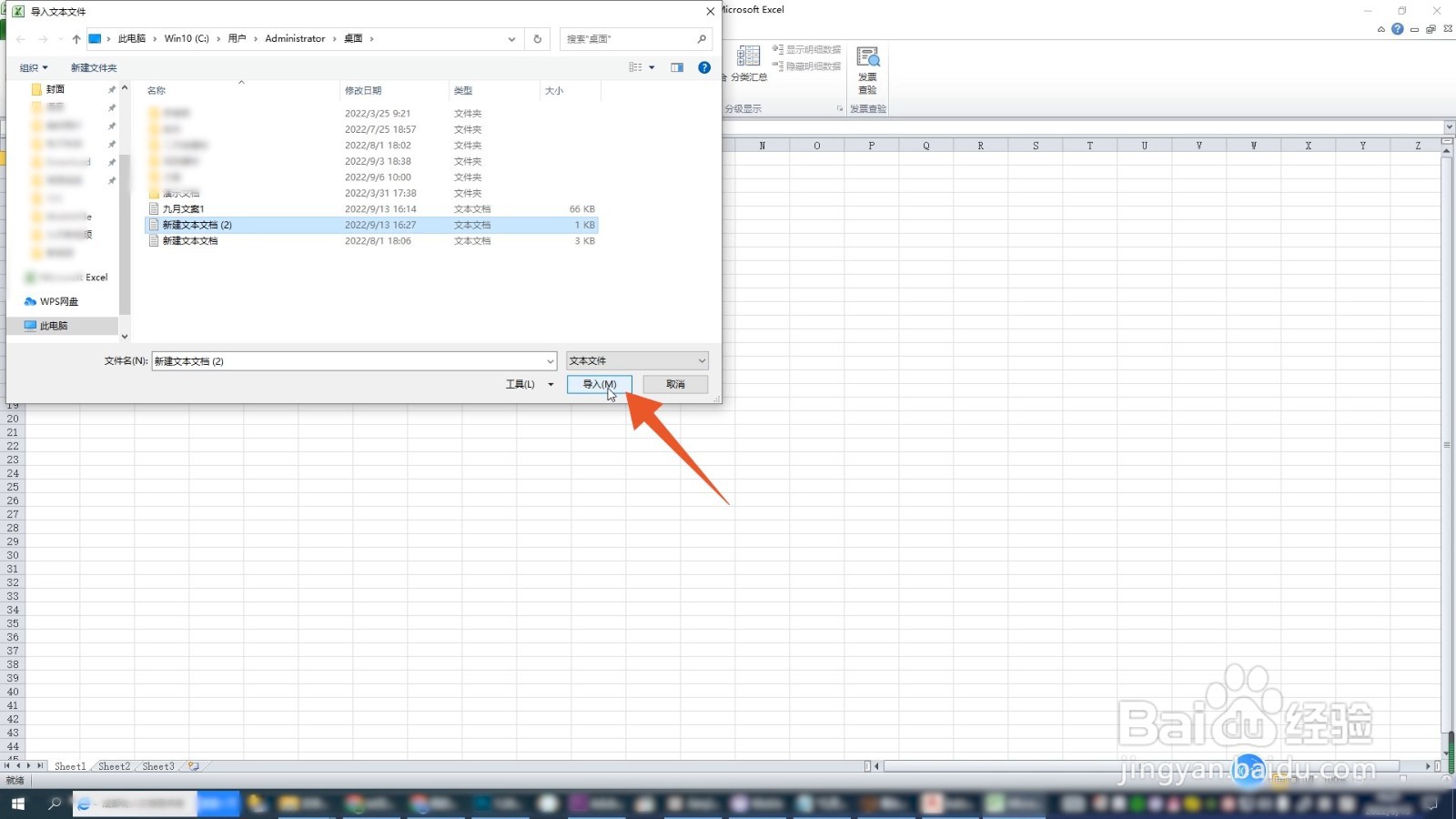
4、勾选分隔符点击下一步在文本导入向导窗口中,勾选窗口中的【分隔符号】,在点击窗口下方的【下一步】按钮。

5、设置分隔符号在下一个窗口中,设置分列数据所包含的【分隔符号】,在数据预览窗口中可以看到分列效果。

6、点击完成按钮设置分列格式之后,点击窗口右下方位置的【完成】按钮。

7、设置位置点击确定在弹出来的窗口里面,设置数据在现有表格的【放置位置】,点击窗口中的【确定】按钮,即可将txt文档转换为excel表格。